بقلم سيلينا كوميزتم التحديث في آذار 19 و 2019
[نبذة عامة]: تم حذف جهات الاتصال الخاصة بك أو فقدها أو اختفائها أو فقدها بعد تحديث iOS 13 / iOS 12.1.4 على جهاز iPhone الخاص بك والبحث عن طرق لاستعادتها في أقرب وقت ممكن؟ ستشارك هذه المقالة في أفضل ثلاث طرق لاستعادة جهات الاتصال / أرقام الهواتف المفقودة على iPhone بعد التحديث إلى iOS 12 أو iOS 13.
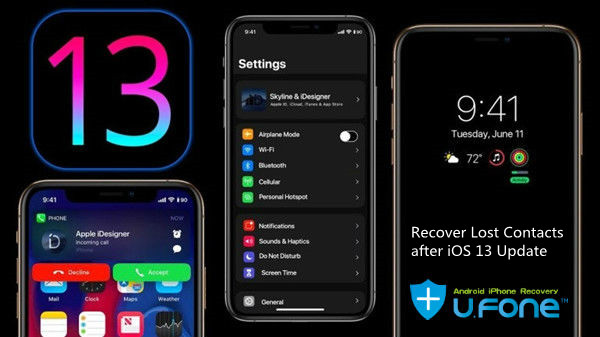
أفضل ثلاثة طرق لاستعادة جهات الاتصال المفقودة من iPhone بعد تحديث iOS 12 / 13
أصدر موقع الويب الرسمي لشركة Apple الإصدار iOS 12.1.4 وسيتم إصدار iOS 13 في عام 2019 ، عند إصدار نظام iOS جديد ، يمكنك الانتقال إلى النظام الجديد على الفور. ومع ذلك ، اشتكى بعض المستخدمين من أنهم فقدوا بيانات مهمة مثل جهات الاتصال بعد تحديث iOS. المزيد والمزيد من المستخدمين حريصون على معرفة كيفية استرداد جهات اتصال البيانات المفقودة بعد التحديث إلى iOS 12.1 / iOS 13.
كيفية استرداد جهات الاتصال المفقودة بعد تحديث iOS 12 / 13؟
كأداة محترفة لاستعادة بيانات iOS ، استعادة بيانات الآيفون يوفر لك أوضاع 3 لاستعادة جهات الاتصال المفقودة والملفات الأخرى على iPhone أو iPad أو iPod touch بعد ترقية iOS 12.1.
يتم توفير أوضاع استرداد 3 لاسترداد جهات اتصال iPhone: استرداد من جهاز iOS ، استرداد من iTunes Backup ، واسترداد من iCloud Backup.
يقوم بمسح جهاز iPhone الخاص بك بعمق ويجد جهات الاتصال المفقودة أو المحذوفة بعد تحديث iOS 12.1 أو iOS 13.
يمكنك تمكين معاينة جهات اتصال iPhone المفقودة من النسخة الاحتياطية iTunes / iCloud واستعادتها بشكل انتقائي دون استعادتها ،
يساعد في استرداد جميع أنواع بيانات iOS ، بما في ذلك جهات الاتصال والرسائل النصية / iMessages ومرفقات الرسائل والصور والمذكرات ورسائل whatsapp وسجل المكالمات وما إلى ذلك.
يستعيد بيانات iOS المحذوفة في ظروف مختلفة ، مثل الحذف العرضي ، وتنسيق الهاتف ، وإعادة ضبط المصنع ، وهجوم الفيروسات ، والتشغيل غير المناسب ، والخطأ غير المتوقع أثناء ترقية نظام iOS وما إلى ذلك.




طريقة 1. كيفية استرداد iOS 13 / 12.1 فقدت جهات الاتصال دون النسخ الاحتياطي
أولاً ، قم بتثبيت برنامج iPhone Data Recovery على الكمبيوتر. بعد تشغيله ، سوف تكسب هذه الصفحة الرئيسية على النحو التالي. يوفر البرنامج العديد من أوضاع الاسترداد ، حيث يمكنك باستخدام Smart Recovery اختيار طريقة الاسترداد المناسبة بناءً على حالة فقد البيانات.

الخطوة 1.Connect iPhone مع البرنامج
قم بتوصيل جهاز iPhone بجهاز الكمبيوتر الشخصي أو جهاز Mac باستخدام كابل USB أصلي. ثم افتح برنامج iPhone Data Recovery وسيكتشف جهازك تلقائيًا. تحديد "الاسترداد من جهاز iOS"خيار لتفعيل العملية.

خطوة 2.Scan البيانات على iPhone
هنا يمكنك الاطلاع على المعلومات الكاملة حول جهاز iPhone الخاص بك وجميع الملفات القابلة للاسترداد. ثم حدد خيار "جهات الاتصال" وانقر فوق الزر "التالي" لبدء مسح جهات الاتصال المفقودة أو المحذوفة على iPhone.

بعد ذلك ، يبدأ البرنامج في فحص جهاز iPhone الخاص بك بحثًا عن جهات الاتصال المحذوفة أو المفقودة.

الخطوة 3.Preview واسترداد فقدت اتصالات من iPhone مباشرة
انتظر بعض الوقت حتى يكتمل المسح. بعد ذلك ، اختر عنصر "جهات الاتصال" في العمود الأيسر لمعاينة جهات اتصال iPhone المفقودة. ما عليك سوى النقر فوق الزر "استرداد" لاسترداد جميع جهات الاتصال المحددة.

طريقة 2. استعادة جهات الاتصال المفقودة بعد تحديث iOS 13 / 12.1 باستخدام النسخ الاحتياطي لـ iTunes
بمجرد امتلاكك لملفات النسخ الاحتياطي في iTunes ، يمكنك استخدام iPhone Data Recovery لاسترداد جهات الاتصال المفقودة على iPhone بعد ترقية iOS 12 عن طريق الاستخراج من ملفات iTunes الاحتياطية.
الخطوة 1. اختر واستخراج النسخ الاحتياطي iTunes
افتح البرنامج ثم اضغط على زر "قم بالاسترداد من iTunes Backup"الوضع في شريط القوائم العلوي. سيتم عرض جميع ملفات النسخ الاحتياطي على iTunes في القائمة. تحتاج إلى اختيار ملف نسخ احتياطي واحد قد يحتوي على جهات الاتصال المفقودة التي تريدها والنقر فوق "مسح".

الخطوة 2.Preview واستعادة جهات الاتصال من النسخ الاحتياطي iTunes
عند الانتهاء من المسح ، سيتم عرض جميع جهات الاتصال القابلة للاسترداد. حدد جميع جهات اتصال iPhone التي تريد استعادتها ، ثم انقر فوق الزر "استرداد" لاستعادة جهات الاتصال بسرعة.

طريقة 3. استعادة جهات الاتصال المفقودة بعد تحديث iOS 13 / 12.1 مع النسخ الاحتياطي لـ iCloud
بدلاً من ذلك ، يمكنك استخدام iPhone Data Recovery لاستعادة جهات اتصال iOS 12.1.3 / iOS 13 المفقودة إذا كان لديك نسخة احتياطية iCloud قبل تحديث iOS 13.
الخطوة 1. تشغيل البرنامج وتسجيل الدخول إلى iCloud
قم بتشغيل البرنامج على الكمبيوتر وانتقل إلى "الاسترداد من iCloud Backup" وضع الاسترداد. ثم أدخل معرف Apple الخاص بك ورمز المرور لتسجيل الدخول إلى حساب iCloud.

الخطوة 2.Download ملف النسخ الاحتياطي والمسح الضوئي
بمجرد تسجيل الدخول ، يمكنك رؤية جميع ملفات النسخ الاحتياطي على iCloud لديك. حدد أحدث ملف نسخ احتياطي وانقر فوق الزر "التالي" لتنزيل واستخراج ملف النسخ الاحتياطي على iCloud.

الخطوة 3.Restore مفقود جهات اتصال iPhone عبر iCloud Backup
انتظر حتى تكتمل عملية التنزيل ، يتم سرد جميع جهات الاتصال القابلة للاسترداد. يمكنك معاينة جهات الاتصال وتحديد الكل أو المهم الذي تريده. انقر فوق الزر "استرداد" لتصديرها إلى جهاز الكمبيوتر الخاص بك.





مقالات لها صلة
طرق لاسترداد جهات الاتصال من iPhone بعد تحديث iOS 12
استعادة بيانات WhatsApp على iPhone / iPad بعد تحديث iOS 12
طرق لاستعادة الصور المفقودة من iPhone بعد تحديث iOS 11
استعادة بيانات التطبيقات المحذوفة من iPhone بعد تحديث iOS 12
استعادة سجلات المكالمات من iPhone / iPad بعد تحديث iOS 12
استعادة جهات الاتصال بعد تحديث iOS 12.1
التعليقات
موجه: تحتاج إلى بتسجيل الدخول قبل أن تتمكن من التعليق.
لا يوجد حساب بعد. الرجاء الضغط هنا ل تسجيل جديد.

تحميل ...

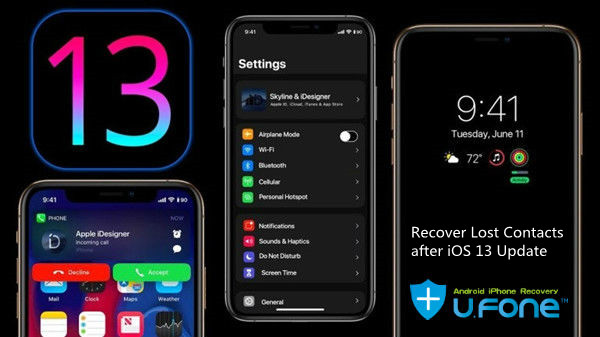




















لا تعليق بعد. قل شيئا...